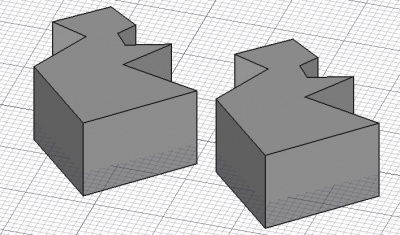Draft Clone/fr: Difference between revisions
No edit summary |
No edit summary |
||
| (8 intermediate revisions by 2 users not shown) | |||
| Line 12: | Line 12: | ||
{{GuiCommand/fr |
{{GuiCommand/fr |
||
|Name=Draft Clone |
|Name=Draft Clone |
||
|Name/fr=Draft |
|Name/fr=Draft Cloner |
||
|MenuLocation=Modification → |
|MenuLocation=Modification → Cloner |
||
|Workbenches=[[Draft_Workbench/fr|Draft]], [[Arch_Workbench/fr|Arch]] |
|Workbenches=[[Draft_Workbench/fr|Draft]], [[Arch_Workbench/fr|Arch]] |
||
|Shortcut={{KEY|C}} {{KEY|L}} |
|Shortcut={{KEY|C}} {{KEY|L}} |
||
| Line 21: | Line 21: | ||
==Description== |
==Description== |
||
La commande [[Image:Draft_Clone.svg|24px]] '''Draft |
La commande [[Image:Draft_Clone.svg|24px]] '''Draft Cloner''' crée des copies liées, des clones, des objets sélectionnés. La forme d'un clone est paramétrique. Il sera mis à jour si son objet source change. Mais un clone a sa propre position, rotation et échelle, ainsi que ses propres [[Property_editor/fr|propriétés de vue]]. Pour les objets [[Arch_Workbench/fr|Arch]], la commande crée un type spécial de clone : un clone Arch. |
||
Cette commande peut être utilisée sur des objets 2D créés avec l'[[Draft_Workbench/fr| |
Cette commande peut être utilisée sur des objets 2D créés avec l'[[Draft_Workbench/fr|atelier Draft]] ou l'[[Sketcher_Workbench/fr|atelier Sketcher]], mais aussi sur de nombreux objets 3D tels que ceux créés avec l'[[Part_Workbench/fr|atelier Part]], l'[[PartDesign_Workbench/fr|atelier PartDesign]] ou l'[[Arch_Workbench/fr|atelier Arch]]. Les clones d'objets 2D peuvent être utilisés dans des [[PartDesign_Body/fr|PartDesign Corps]]. |
||
[[Image:Draft_Clone_example.jpg|400px]] |
[[Image:Draft_Clone_example.jpg|400px]] |
||
{{Caption| |
{{Caption|Un Draft Clone à côté de son objet source}} |
||
<span id="Usage"></span> |
|||
==Utilisation== |
==Utilisation== |
||
# |
# Vous pouvez sélectionner un ou plusieurs objets. |
||
# Il existe plusieurs façons de lancer la commande : |
# Il existe plusieurs façons de lancer la commande : |
||
#* |
#* Appuyer sur le bouton {{Button|[[Image:Draft_Clone.svg|16px]] [[Draft_Clone/fr|Cloner]]}}. |
||
#* |
#* Sélectionner l'option {{MenuCommand|Modification → [[Image:Draft_Clone.svg|16px]] Cloner}} du menu. |
||
#* |
#* Utiliser le raccourci clavier : {{KEY|C}} puis {{KEY|L}}. |
||
# Si vous n'avez pas encore sélectionné d'objet : |
# Si vous n'avez pas encore sélectionné d'objet : sélectionner un objet dans la [[3D_view/fr|vue 3D]]. |
||
<span id="Properties"></span> |
|||
==Propriétés== |
==Propriétés== |
||
| Line 43: | Line 45: | ||
Un objet créé avec la commande Draft Clone est dérivé d'un objet [[Part_Part2DObject/fr|Part Part2DObject]], d'un objet [[Part_Feature/fr|Part Feature]] ou, si un Arch Clone est créé, du type d'objet de l'objet source. Il hérite de toutes les propriétés de cet objet. Un clone dérivé de l'un des deux premiers objets possède également les propriétés supplémentaires suivantes : |
Un objet créé avec la commande Draft Clone est dérivé d'un objet [[Part_Part2DObject/fr|Part Part2DObject]], d'un objet [[Part_Feature/fr|Part Feature]] ou, si un Arch Clone est créé, du type d'objet de l'objet source. Il hérite de toutes les propriétés de cet objet. Un clone dérivé de l'un des deux premiers objets possède également les propriétés supplémentaires suivantes : |
||
<span id="Data"></span> |
|||
===Données=== |
===Données=== |
||
| Line 51: | Line 54: | ||
* {{PropertyData|Scale|Vector}} : spécifie les facteurs d'échelle X, Y et Z. |
* {{PropertyData|Scale|Vector}} : spécifie les facteurs d'échelle X, Y et Z. |
||
<span id="Scripting"></span> |
|||
==Script== |
==Script== |
||
Latest revision as of 12:32, 8 December 2023
|
|
| Emplacement du menu |
|---|
| Modification → Cloner |
| Ateliers |
| Draft, Arch |
| Raccourci par défaut |
| C L |
| Introduit dans la version |
| - |
| Voir aussi |
| Draft Echelle |
Description
La commande Draft Cloner crée des copies liées, des clones, des objets sélectionnés. La forme d'un clone est paramétrique. Il sera mis à jour si son objet source change. Mais un clone a sa propre position, rotation et échelle, ainsi que ses propres propriétés de vue. Pour les objets Arch, la commande crée un type spécial de clone : un clone Arch.
Cette commande peut être utilisée sur des objets 2D créés avec l'atelier Draft ou l'atelier Sketcher, mais aussi sur de nombreux objets 3D tels que ceux créés avec l'atelier Part, l'atelier PartDesign ou l'atelier Arch. Les clones d'objets 2D peuvent être utilisés dans des PartDesign Corps.
Un Draft Clone à côté de son objet source
Utilisation
- Vous pouvez sélectionner un ou plusieurs objets.
- Il existe plusieurs façons de lancer la commande :
- Appuyer sur le bouton
Cloner.
- Sélectionner l'option Modification →
Cloner du menu.
- Utiliser le raccourci clavier : C puis L.
- Appuyer sur le bouton
- Si vous n'avez pas encore sélectionné d'objet : sélectionner un objet dans la vue 3D.
Propriétés
Voir aussi : Éditeur de propriétés
Un objet créé avec la commande Draft Clone est dérivé d'un objet Part Part2DObject, d'un objet Part Feature ou, si un Arch Clone est créé, du type d'objet de l'objet source. Il hérite de toutes les propriétés de cet objet. Un clone dérivé de l'un des deux premiers objets possède également les propriétés supplémentaires suivantes :
Données
Draft
- DonnéesFuse (
Bool) : spécifie si les formes qui se chevauchent dans le clone sont fusionnées ou non. - DonnéesObjects (
LinkListGlobal) : spécifie les objets qui sont clonés. - DonnéesScale (
Vector) : spécifie les facteurs d'échelle X, Y et Z.
Script
Voir aussi : Autogenerated API documentation et FreeCAD Débuter avec les scripts.
Pour créer un clone, utilisez la méthode make_clone (introduit dans la version 0.19) de l'atelier Draft. Cette méthode remplace la méthode dépréciée clone.
cloned_object = make_clone(obj, delta=None, forcedraft=False)
objcontient les objets à cloner. Il s'agit soit d'un objet unique, soit d'une liste d'objets.deltaest le vecteur de déplacement à appliquer au clone.- Si
forcedraftestFalseetobjcontient un seul objet Arch, un Arch Clone est créé. DéfinissezforcedraftàTruepour créer un Clone Draft à la place. cloned_objectest restitué avec l'objet clone.
Exemple :
import FreeCAD as App
import Draft
doc = App.newDocument()
place = App.Placement(App.Vector(1000, 0, 0), App.Rotation())
polygon1 = Draft.make_polygon(3, 750)
polygon2 = Draft.make_polygon(5, 750, placement=place)
vector = App.Vector(2600, 500, 0)
cloned_object = Draft.clone([polygon1, polygon2], delta=vector)
cloned_object.Fuse = True
doc.recompute()
- Drafting : Ligne, Polyligne, Congé, Arc, Arc par 3 points, Cercle, Ellipse, Rectangle, Polygone, B-spline, Courbe de Bézier cubique, Courbe de Bézier, Point, Surfaces liées, Formes à partir de texte, Hachure
- Annotation : Texte, Dimension, Étiquette, Éditeur de styles d'annotations, Widget d'échelle d'annotation.
- Modification : Déplacer,Pivoter,Échelle,Miroir, Décalage, Ajuster ou prolonger, Étirer, Cloner, Réseau orthogonal, Réseau polaire, Réseau circulaire, Réseau selon une courbe, Réseau lié selon une courbe, Réseau de points, Réseau lié selon des points, Éditer, Surligner les sous éléments, Joindre, Scinder, Agréger, Désagréger, Polyligne vers B-spline, Draft vers esquisse, Pente, Inverser le texte de la dimension, Vue 2D d'une forme
- Barre Draft : Plan de travail, Définir le style, Basculer en mode construction, Groupement automatique
- Aimantation : Verrouillage de l'aimantation, Aimantation terminaison, Aimantation milieu, Aimantation centre, Aimantation angle, Aimantation intersection, Aimantation perpendiculaire, Aimantation extension, Aimantation parallèle, Aimantation spéciale, Aimantation au plus proche, Aimantation orthogonal, Aimantation grille, Aimantation plan de travail, Aimantation dimensions, Basculer la grille
- Utilitaires : Appliquer le style, Calque, Gestionnaire de calques, Nommer un groupe, Déplacer vers un groupe, Sélection groupée, Ajouter au groupe de construction, Mode d'affichage, Proxy de plan de travail, Réparer, Barre d'aimantation
- Additionnels : Contrainte, Motif, Préférences, Préférences d'Import Export, DXF/DWG, SVG, OCA, DAT
- Menu contextuel :
- Conteneur du calque : Fusionner les calques en double, Ajouter un nouveau calque
- Calque : Groupement automatique, Sélection groupée
- Texte : Ouvir les hyperliens
- Filaire : Aplatir
- Proxy de plan de travail : Enregistrer la position de la caméra, Enregistrer l'état des objets
- Démarrer avec FreeCAD
- Installation : Téléchargements, Windows, Linux, Mac, Logiciels supplémentaires, Docker, AppImage, Ubuntu Snap
- Bases : À propos de FreeCAD, Interface, Navigation par la souris, Méthodes de sélection, Objet name, Préférences, Ateliers, Structure du document, Propriétés, Contribuer à FreeCAD, Faire un don
- Aide : Tutoriels, Tutoriels vidéo
- Ateliers : Std Base, Arch, Assembly, CAM, Draft, FEM, Inspection, Mesh, OpenSCAD, Part, PartDesign, Points, Reverse Engineering, Robot, Sketcher, Spreadsheet, Surface, TechDraw, Test